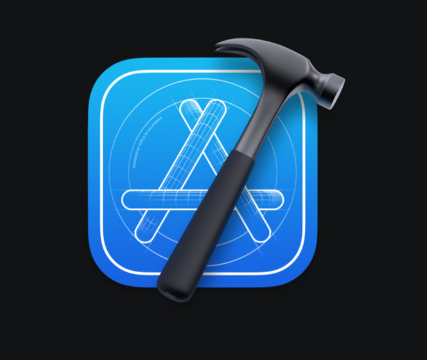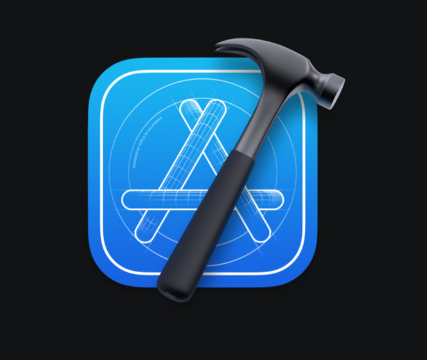Mac te Xcode nasıl kurulur aşağıda resimli olarak anlatılmıştır, adımlar ile ilerleme sağlayabilirsiniz.
iPhone, iPad, Mac veya Apple Watch gibi bir Apple aygıtı için bir uygulama geliştirmeyi mi düşünüyorsunuz? Öyleyse, Xcode yardımcı olabilir. Bu resmi Apple IDE, kendi uygulamalarınızı test etmek için ihtiyacınız olan her şeyi size sunar.